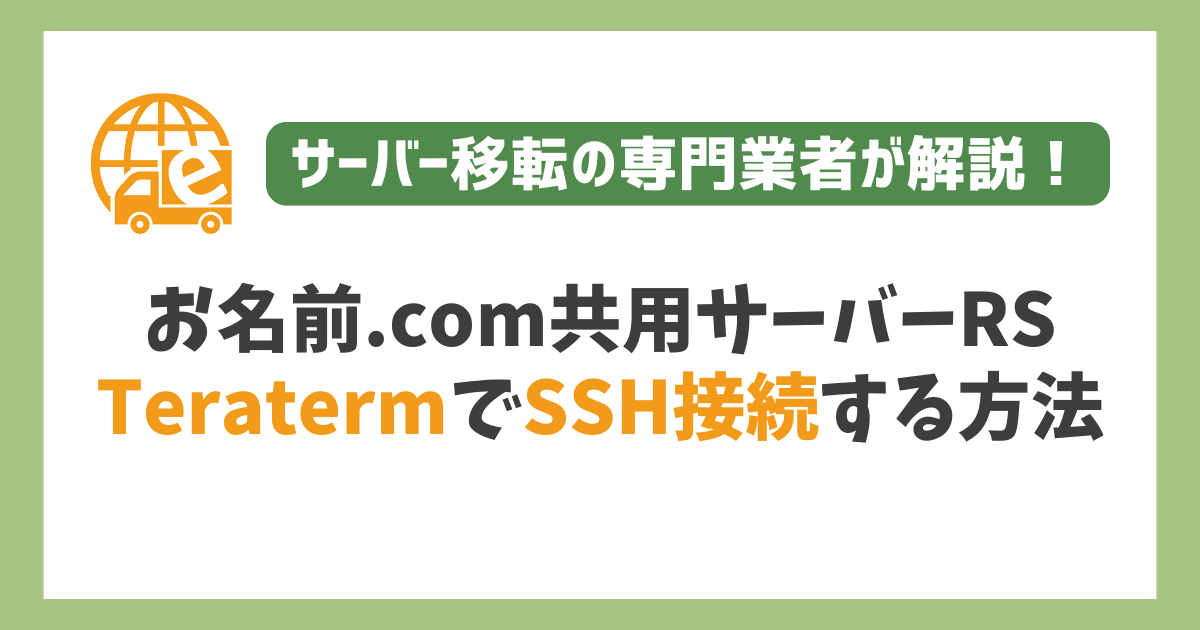

- SSH
エックスサーバーにTeratermでSSH接続する方法
こんにちは、日本で最も利用されているWordPressのサーバー移転&保守管理サービス『サイト引越し屋さん』です。
本記事では、レンタルサーバーの中でも有名かつ人気なエックスサーバーに、ターミナルソフトのTeratermを使ってSSH接続する方法を解説しています。
「Webサイトを別のレンタルサーバーに移転したい」
「メールアドレス移行やドメイン移管なども合わせて実施したい」
そんなときは私たちサイト引越し屋さんにお任せください。
専門のエンジニアが作業を代行いたします。
Teratermをダウンロード&インストール
本記事では見本としてTeratermを使用しています。
まだお持ちでない方は下記から無料でダウンロードのうえPCにインストールしてください。
Teraterm以外のターミナルソフトをお持ちの場合は、そちらで代用いただいても大丈夫です。
SSH接続用のソフトが用意できたら、次はエックスサーバーの管理画面にてSSHの利用設定を行います。
===
「やっぱりWordPress引越しを自力でやるのは難しそう…」と感じる場合は、WordPressのサーバー移転代行サービスを利用するのも一つの手です。
→クリックしてサービス詳細を見る
エックスサーバーにてSSHの利用設定
まずはエックスサーバーのサーバーパネルにログインしてください。
サーバーパネルのログインページはこちらです。
ログイン出来たら、アカウント内の「SSH設定」をクリックします。
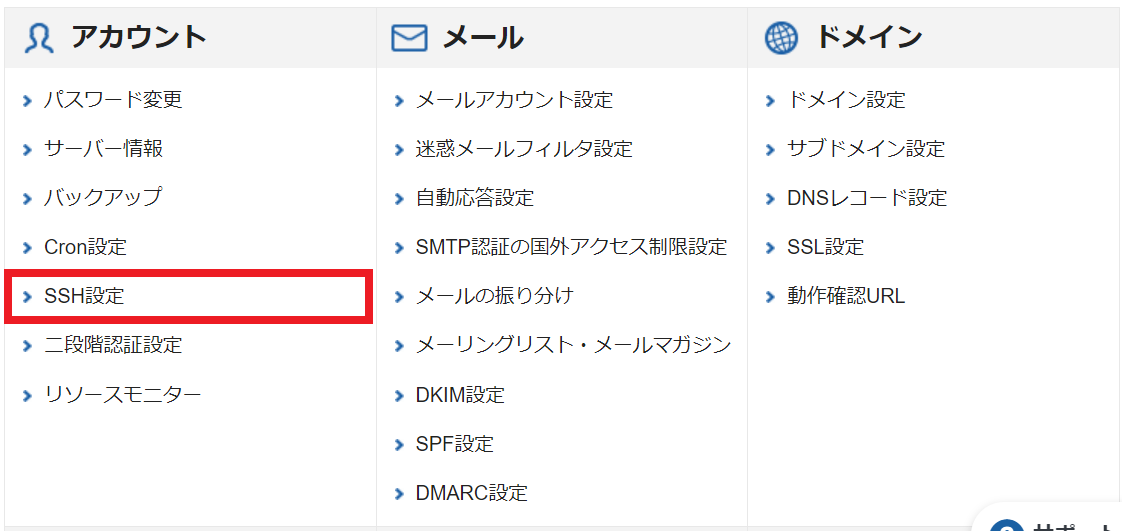
「ONにする」を選択して、「設定する」を押します。
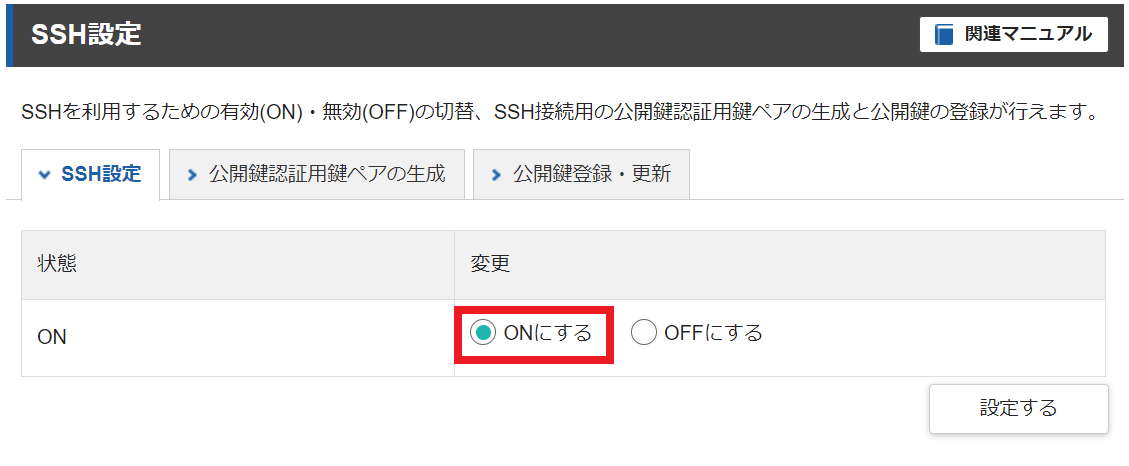
これでSSH接続が利用できるようになりました。次にパスワードを設定します。
上のタブ「公開鍵認証用鍵ペアの生成」を押し、「パスフレーズ」の中に任意のパスワードを入力して右下の「確認画面に進む」を押します。
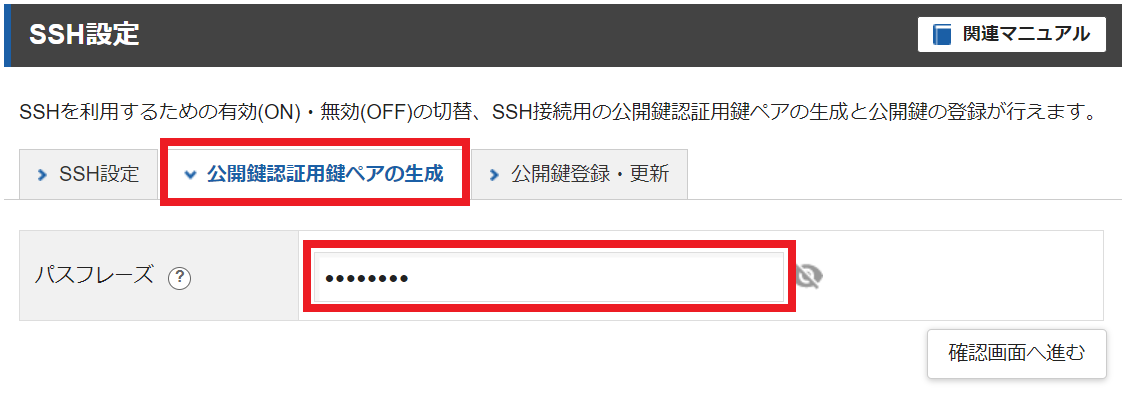
以上でSSH接続用のパスワード設定は完了です。パスワードは忘れずにメモしましょう。
認証鍵ファイルのダウンロードボタンが表示されるのでPCにダウンロードしてください。
最後に、SSH接続に必要なその他の情報を確認していきます。
1つ目はアカウントIDです。
サーバーパネル上部に表示されているのでメモしておいてください。

2つ目はホスト名です。
サーバーパネルのメニュー「アカウント」内の「サーバー情報」に進みます。
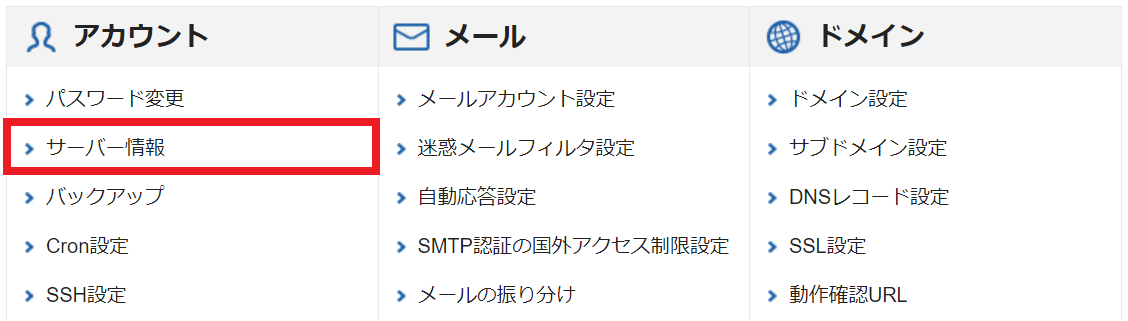
ホスト名の右に記載されていう情報がホスト名です。
こちらもメモしておきましょう。
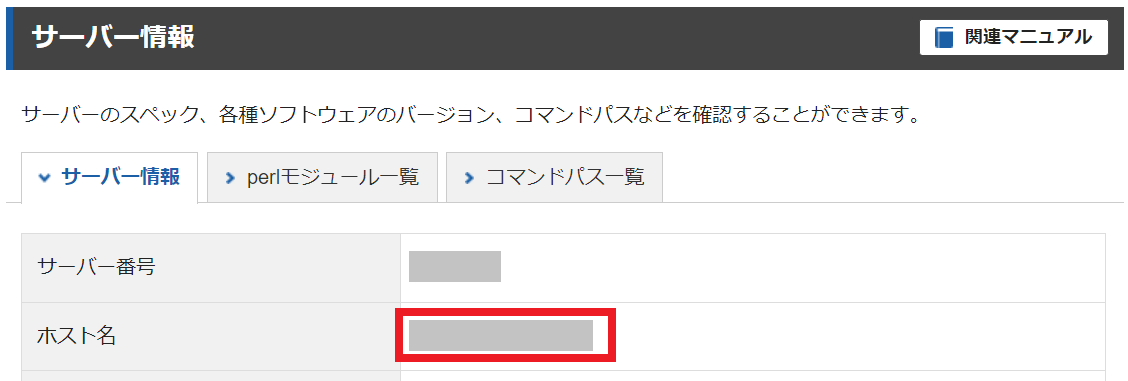
ここまで準備出来たら、いよいよTeratermにてSSH接続を行います。
===
サイト引越し屋さんのWordPress引越しサービスには、万が一の移転事故に備えた補償も付いているため安全に移転が可能です!
→クリックしてサービス詳細を見る
Teratermを設定してSSH接続する
まずはインストールしたTeratermを起動してください。
起動するとまず下記の画面が表示されるので、ホストには先ほどメモしたホスト名を記入、ポート番号には「10022」を記入して左下のOKを押します。
その際、「known hostsリスト~」という表示が出た場合は「続行」を押せば大丈夫です。
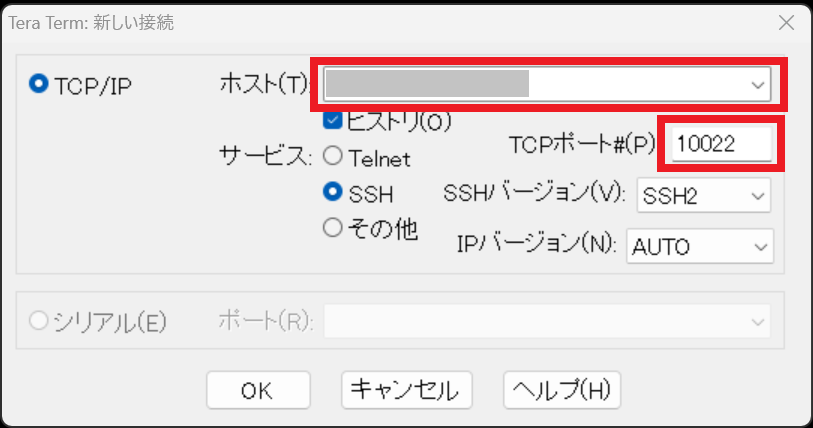
ログイン情報の入力画面が表示されるので、ユーザー名にはエックスサーバーのアカウントIDを入力、パスフレーズにはエックスサーバーで設定したパスワードを入力してください。
入力できたら、その下の認証方式は「RSA/DSA/ECDSA/ED25519鍵を使う」を選択し、右にある「…」マークをクリックしてください。
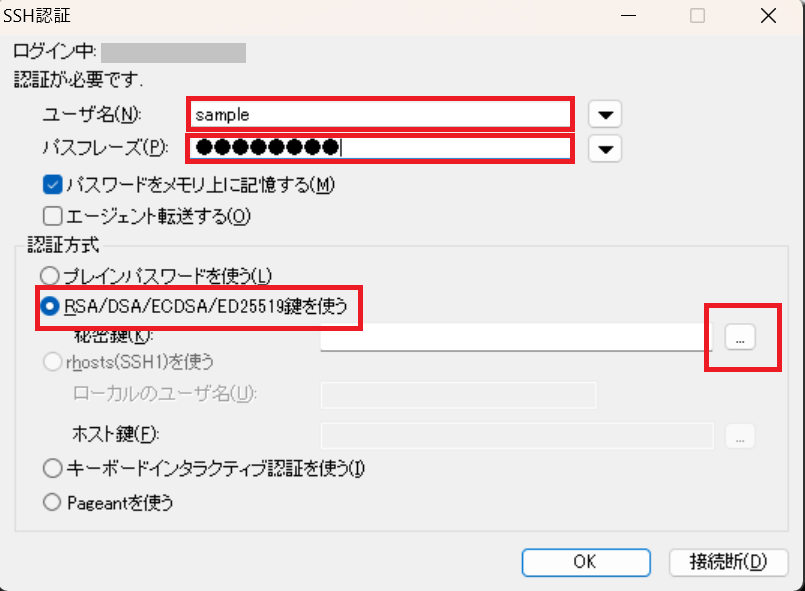
ファイルの選択画面が表示されるので、エックスサーバーからダウンロードした認証鍵を選びます。
その際、デフォルトの設定だと認証鍵が表示されないことがあるので、その場合は右下の表示設定を「すべてのファイル」に変更すると表示されるかと思います。
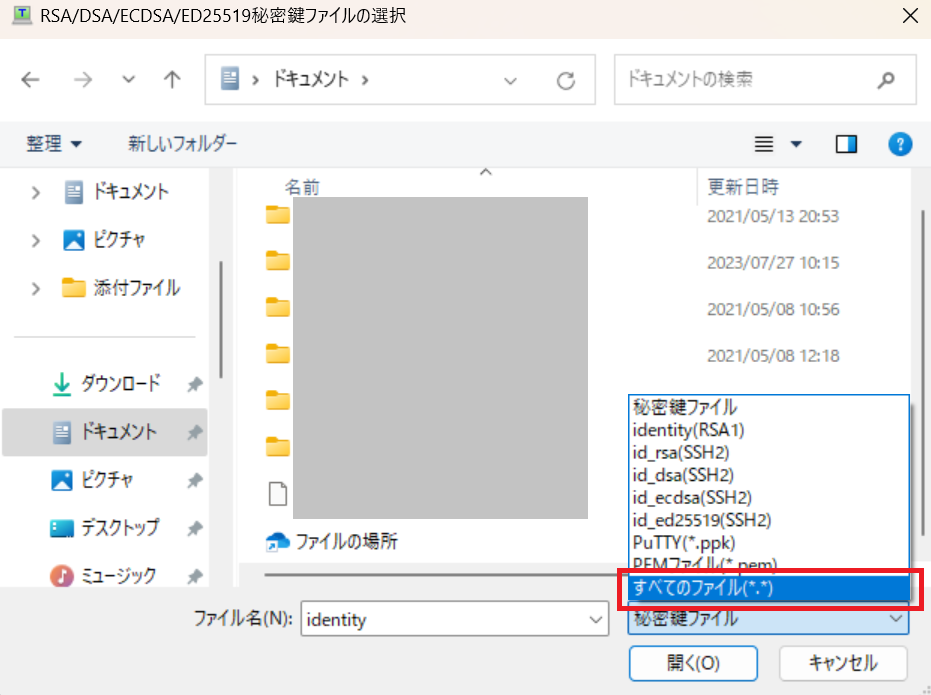
認証鍵は●●●●.keyのように.keyの拡張子のファイルです。
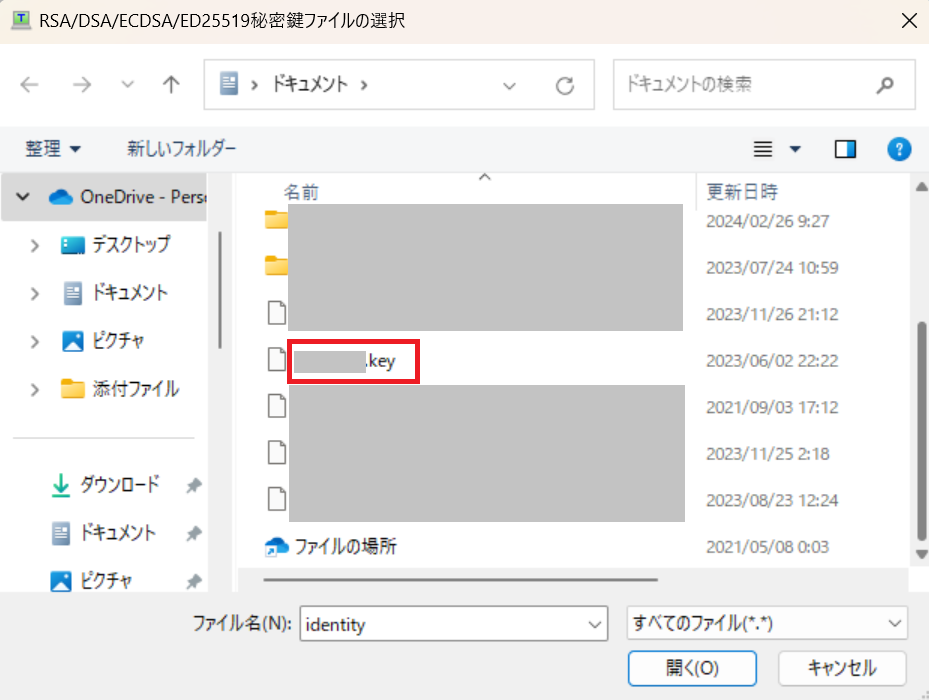
選択するとログイン画面に戻るので、右下の「OK」を押します。
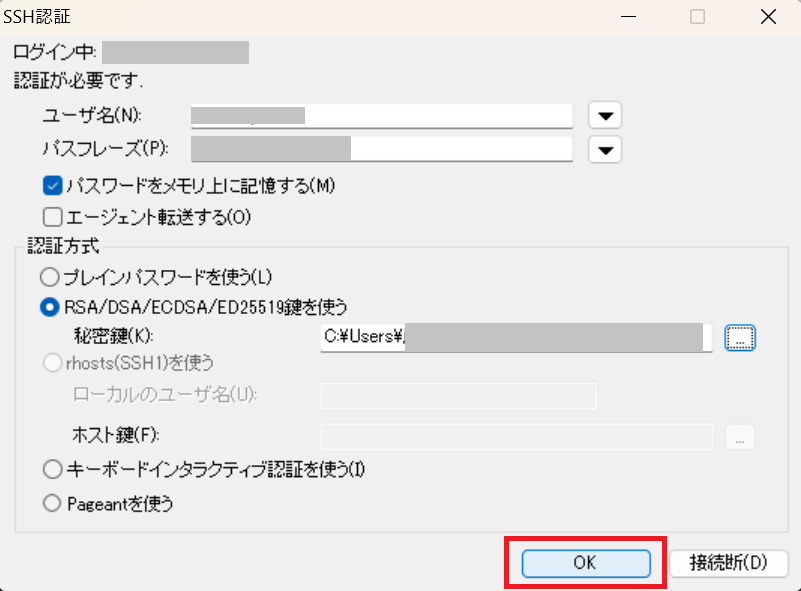
下記のような画面が表示されたらSSHにログイン成功です。

エックスサーバーにTeratermでSSH接続する方法は以上になります。
最後までお読みいただきありがとうございます。
「Webサイトを別のレンタルサーバーに移転したい」
「メールアドレス移行やドメイン移管なども合わせて実施したい」
そんなときは私たちサイト引越し屋さんにお任せください。
専門のエンジニアが作業を代行いたします。
この記事を書いた人
サイト引越し屋さん編集部
日本で最も利用されているサーバー移転&保守代行サービス『サイト引越し屋さん』の中の人です。 サイト引越しに関わる技術情報をはじめ、WordPressやその他のWebサービスに関するノウハウを発信しています。 全日本SEO協会所属。
本サイトにてご提供している情報については、最新かつ正確な情報を提供するよう努力していますが、情報の正確性や完全性を保証するものではございません。また、コンテンツには一部プロモーションが含まれております。本サイトの情報を利用することによって生じたいかなる損害に対しても、当社は責任を負いかねます。情報をご利用される際は、ご自身の判断と責任において行っていただきますようお願い致します。










